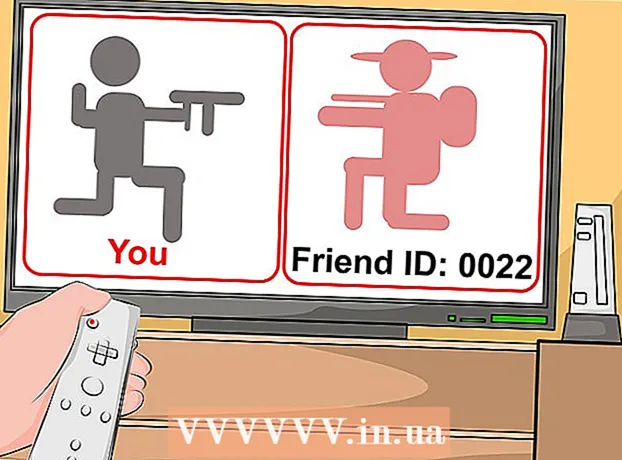Автор:
Judy Howell
Дата На Създаване:
27 Юли 2021
Дата На Актуализиране:
21 Юни 2024

Съдържание
Деактивирането на влизането с парола на Mac е проста процедура от една или две стъпки. За целта отворете Системни предпочитания и променете някои настройки в „Потребители и групи“. Ако сте активирали FileVault, първо трябва да го деактивирате, преди да можете да деактивирате влизането с парола.
Стъпвам
Част 1 от 2: Деактивиране на FileVault
 Щракнете върху иконата на Apple. Това е логото на Apple в горния ляв ъгъл на главното меню.
Щракнете върху иконата на Apple. Това е логото на Apple в горния ляв ъгъл на главното меню. 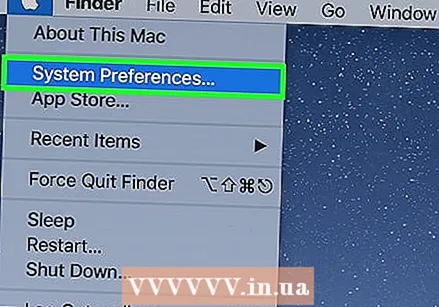 Щракнете върху Системни предпочитания.
Щракнете върху Системни предпочитания.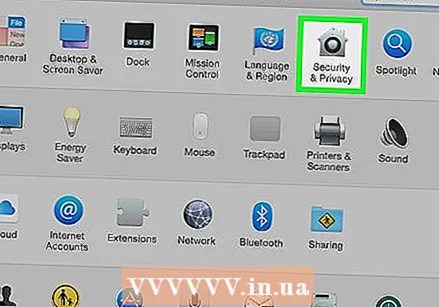 Кликнете върху иконата „Сигурност и поверителност“. Това прилича на къща.
Кликнете върху иконата „Сигурност и поверителност“. Това прилича на къща. 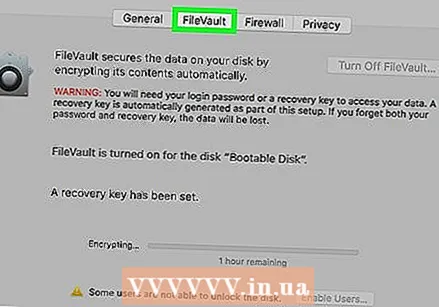 Щракнете върху FileVault.
Щракнете върху FileVault. Кликнете върху катинара. Можете да намерите това в долния ляв ъгъл на прозореца.
Кликнете върху катинара. Можете да намерите това в долния ляв ъгъл на прозореца.  Въведете паролата си.
Въведете паролата си. Кликнете върху Отключване.
Кликнете върху Отключване.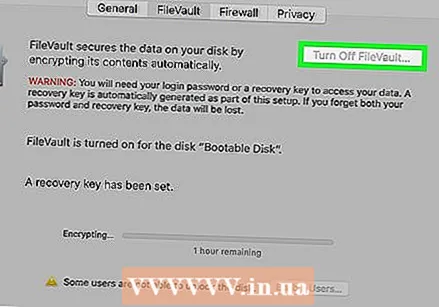 Щракнете върху Disable FileVault.
Щракнете върху Disable FileVault.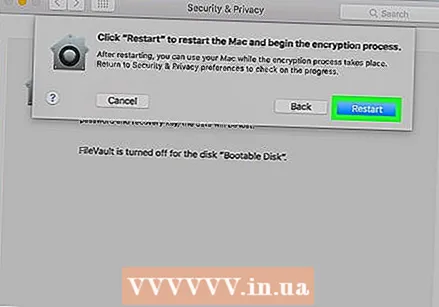 Щракнете върху Рестартиране и деактивирайте криптирането. Mac ще се рестартира.
Щракнете върху Рестартиране и деактивирайте криптирането. Mac ще се рестартира.
Част 2 от 2: Изключете автоматичното влизане
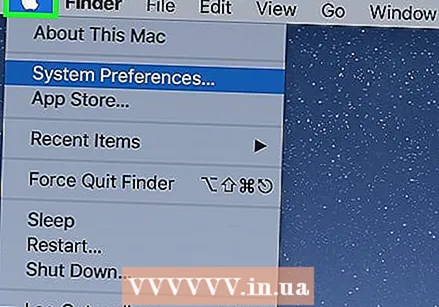 Щракнете върху иконата на Apple. Това е логото на Apple в горния ляв ъгъл на главното меню.
Щракнете върху иконата на Apple. Това е логото на Apple в горния ляв ъгъл на главното меню.  Щракнете върху Системни предпочитания.
Щракнете върху Системни предпочитания.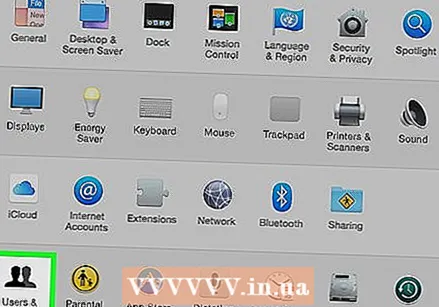 Щракнете върху иконата "Потребители и групи". Това изглежда като силует на човек.
Щракнете върху иконата "Потребители и групи". Това изглежда като силует на човек.  Щракнете върху катинара, за да влезете като администратор. Можете да намерите това в долния ляв ъгъл на прозореца.
Щракнете върху катинара, за да влезете като администратор. Можете да намерите това в долния ляв ъгъл на прозореца. - Въведете паролата си.
- Щракнете върху Отключи или натиснете ↵ Въведете.
 Щракнете върху Опции за вход. Можете да намерите това в лявата рамка отдолу.
Щракнете върху Опции за вход. Можете да намерите това в лявата рамка отдолу. 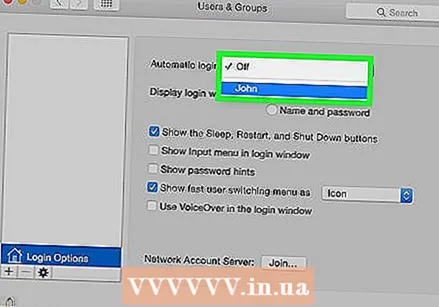 Щракнете върху падащото меню „Автоматично влизане“.
Щракнете върху падащото меню „Автоматично влизане“.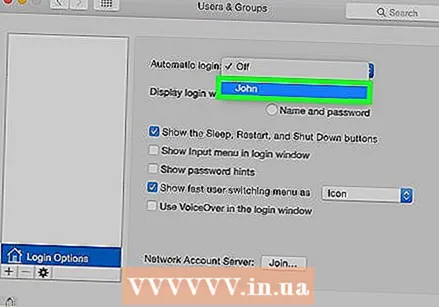 Кликнете върху потребителски акаунт.
Кликнете върху потребителски акаунт. Въведете паролата.
Въведете паролата. Натиснете ⏎ Връщане. Този потребителски акаунт вече е настроен да влиза автоматично, без да въвежда парола.
Натиснете ⏎ Връщане. Този потребителски акаунт вече е настроен да влиза автоматично, без да въвежда парола. - Може да бъдете помолени да влезете ръчно, след като сте излезли от акаунта, след заключване на екрана или когато смените потребителски акаунти.